Als uw Mac een paar jaar oud is, zult u merken dat hij niet meer zo snel op de been is als vroeger - het kan lang duren voordat hij goed opstart of om apps te openen en te starten, of u krijgt mogelijk waarschuwingen over onvoldoende schijfruimte wanneer u nieuwe apps en software probeert te installeren. Het komt relatief zelden voor dat de fysieke hardware van uw Mac, zoals de interne harde schijf of solid-state drive, fysiek defect raakt, maar u kan soms merken dat uw schijf gewoon tot de nok toe gevuld is met oude apps en bestanden die uw systeem verstoppen en alles vertragen omlaag.
Opslag instellingen
Apple biedt enige hulp voor deze problemen, en macOS bevat een aantal ingebouwde opties die kunnen helpen als dat nodig is win een deel van de opslagruimte van je Mac terug. In macOS Ventura kun je naar het Apple-menu gaan om de app Systeeminstellingen te openen, selecteren Algemeen en dan Opslag. Voor oudere versies van macOS kunt u op het Apple-menu klikken, selecteren Over deze Mac, en dan Opslag.
Het deelvenster Opslaginstellingen geeft u een overzicht van hoeveel opslagruimte uw Mac heeft, hoeveel is gebruikt en zelfs hoeveel ruimte wordt ingenomen door verschillende soorten bestanden. U kunt zien hoe groot uw map Documenten is, hoeveel ruimte wordt ingenomen door uw foto's, muziek- en videobestanden, maar ook door e-mailberichten en andere soorten bestanden. Ik was verrast toen ik ontdekte dat mijn MacBook maar liefst 30 GB aan bestanden in de prullenbak had staan, dus ik kon een aanzienlijke hoeveelheid ruimte vrijmaken door eraan te denken die vaker leeg te maken. Gelukkig bevat het paneel Opslaginstellingen een aantal opties voor het beheren van de opslag van je Mac, waaronder een optie om de prullenbak een keer per maand automatisch te legen.
Er is ook een Optimaliseer opslag optie die films en tv-programma's verwijdert die je al hebt bekeken, en je kunt ook ruimte besparen door veel van je bestanden van je Mac naar iCloud Drive te verplaatsen, hoewel de recente beslissing van Apple om de prijzen van zijn iCloud-opslagplannen verhogen in het VK en andere landen lijkt een nogal cynische zet.
PROMOTIE
CleanMyMac X | Kijk in je macOS
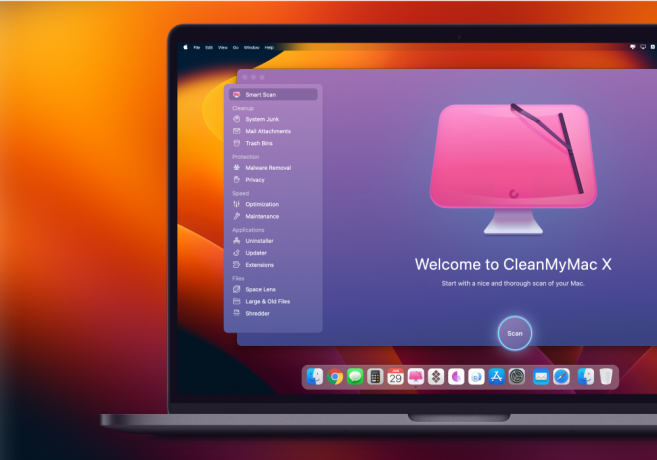
Vind verborgen rommel en maak de ongeziene "Systeem" -opslag vrij. Lokaliseer grote oude mappen, achtergrond-apps en veel geheugenverbruikers. Gebruik CleanMyMac X om ruimte op je Mac vrij te maken en af te stemmen op maximale snelheid. De nieuwe versie blokkeert effectief adware, pop-ups in de browser en virusextensies.
Wat kan er fout gaan?
De opties voor Opslaginstellingen bieden echter niet veel hulp voor andere soorten bestanden, en laten het aan jou over om de rest van de opslag van je Mac zelf op te ruimen. Het is niet moeilijk om oude bestanden en documenten die je niet meer nodig hebt te verwijderen, hoewel het moeilijkste soms is om gewoon te onthouden waar je ze in de eerste plaats hebt achtergelaten. Het is ook eenvoudig om oude apps te verwijderen door ze simpelweg vanuit de map Programma's naar de prullenbak te slepen. De meeste apps laten echter ook stukjes gegevens en andere bestanden rondzweven op de schijf van je Mac nou, en deze kunnen nog steeds veel ruimte innemen, zelfs nadat je de hoofdtoepassing hebt verwijderd zelf.
Er is ook nog een andere set bestanden die een aanzienlijke hoeveelheid ruimte in beslag nemen waarvan Apple helemaal niet wil dat je ze aanraakt. Dat is natuurlijk macOS zelf. Het besturingssysteem bevindt zich in de systeemmap op de harde schijf van je Mac, maar het kan tijdens het dagelijks gebruik ook veel gegevensbestanden maken die op verschillende andere locaties op je Mac te vinden zijn.
Als ik naar het deelvenster Opslaginstellingen op mijn MacBook Pro kijk, zie ik dat het besturingssysteem slechts ongeveer 10 GB aan opslagruimte in beslag neemt, maar er zijn ook nog eens 20 GB aan systeemgegevensbestanden op mijn Mac opgeslagen. Ik zou waarschijnlijk meerdere gigabytes aan opslagruimte kunnen besparen door het verwijderen van enkele van deze systeemgegevensbestanden, maar Apple moedigt je helemaal niet aan om dit te doen, omdat er een reële mogelijkheid is dat je per ongeluk iets belangrijks verwijdert en mogelijk zelfs ervoor zorgt dat je Mac helemaal niet meer goed werkt.
Wat doet CleanMyMac X?
Dit is waar een tool zoals CleanMy Mac X kan van pas komen. CleanMy Mac X is speciaal door MacPaw ontwikkeld om oude systeembestanden, ongebruikte apps en documenten te verwijderen die uw Mac mogelijk vertragen. Het bevat ook aanvullende hulpmiddelen om malware te verwijderen en de prestaties van uw Mac te verfijnen. U kunt CleanMyMac X rechtstreeks bij de MacPaw-website, maar als je op je hoede bent om een app van derden te vertrouwen, is er ook een versie van de app verkrijgbaar in de Mac App Store. U kunt betalen voor een jaarabonnement dat $ 34,95 / £ 29,99 kost en inclusief eventuele nieuwe updates, of u kunt gewoon betalen een eenmalige vergoeding van $ 89,95 / £ 89,99 hoewel u mogelijk upgradekosten moet betalen voor belangrijke updates in de toekomst.
Het is echter de moeite waard erop te wijzen dat de versie die op de MacPaw-website wordt verkocht, een aantal extra functies heeft die niet beschikbaar zijn als je hem in de Apple Store koopt. Het bedrijf biedt ook een proefversie van 7 dagen aan, zodat u het kunt proberen voordat u beslist of u het wilt kopen.
CleanMyMac X is een van onze favoriete Mac-cleaner-apps die we hebben beoordeeld en vergeleken in onze samenvatting van de beste Mac-opschoningsapps.
CleanMyMac X gebruiken
Slimme scan
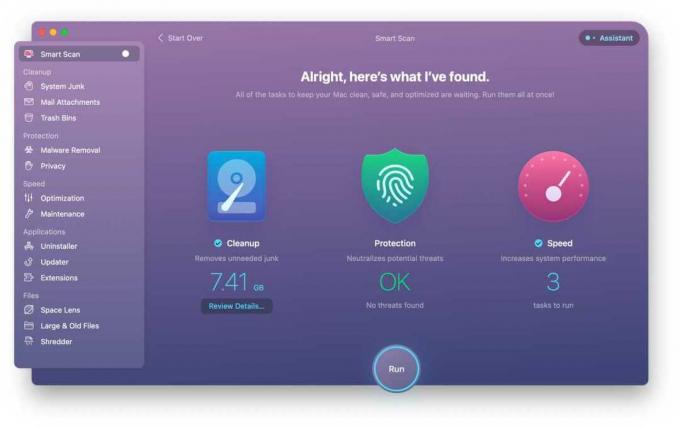
Gieterij
CleanMyMac X biedt een aantal verschillende tools, maar ze zijn georganiseerd in vijf hoofdcategorieën, die worden weergegeven in de zijbalk in het hoofdvenster van de app.
De eenvoudigste optie wanneer u CleanMyMac X voor het eerst gebruikt, is gewoon de automatische Smart Scan-functie te gebruiken. Dit bevindt zich helemaal bovenaan de zijbalk en het is de standaardoptie die u ziet wanneer u CleanMyMac X voor het eerst start.
Met Smart Scan kan de app automatisch uw Mac scannen en suggesties doen voor al het andere soorten bestanden die u kunt verwijderen om ruimte te besparen, evenals andere opties om uw Mac's een boost te geven prestatie.
Als je haast hebt, kun je gewoon achterover leunen en de Smart Scan-optie al het werk voor je laten doen, maar laten we de vijf belangrijkste sets tools van CleanMyMac X eens nader bekijken.
Systeemafval verwijderen
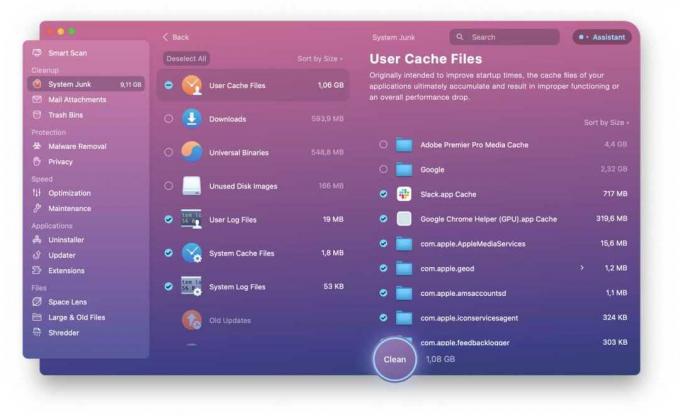
Gieterij
Bovenaan de lijst vindt u de belangrijkste Cleanup-tools - er zijn hier drie tools, waarvan de belangrijkste System Junk is. Dit gaat over die mysterieuze systeemgegevensbestanden die verspreid over verschillende locaties op de schijf van je Mac te vinden zijn. Gelukkig weet CleanMy Mac X waar hij naar deze bestanden moet zoeken - en, belangrijker nog, hij weet het hoe u systeemrommel verwijdert zonder belangrijke bestanden te verwijderen die uw Mac nodig heeft om te kunnen werken op de juiste manier.
De System Junk-tool scant de volledige schijf van uw Mac en lokaliseert oude bestanden die niet langer nodig zijn voor macOS of voor een van uw andere toepassingen. Er is ook een hulpprogramma voor e-mailbijlagen, waarmee u oude e-mailbijlagen kunt vinden die mogelijk veel ruimte op uw Mac innemen. En, zoals de naam al doet vermoeden, maakt de Prullenbak je hoofdprullenbak leeg, maar het kan ook snel verwijderde items in apps zoals Foto's of Mail verwijderen.
Applicatie opschonen
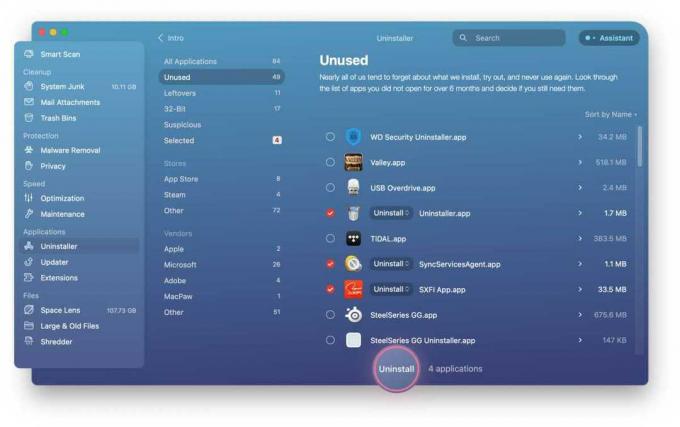
Gieterij
Het verwijderen van oude apps is niet altijd een kwestie van simpelweg de app van de map Toepassingen naar de prullenbak slepen. Veel programma's laten een verscheidenheid aan gegevensbestanden achter op je Mac, en constant bij Apple Als u de macOS zelf bijwerkt, kunt u ook merken dat er oude apps op uw Mac staan die gewoon helemaal niet werken niet meer.
CleanMyMac X bevat een set tools voor het opruimen van de apps op je Mac, inclusief een Uninstaller die dat kan stel een lijst samen van alle applicaties die op uw Mac zijn geïnstalleerd, zodat u kunt beslissen welke u wilt verwijderen. Het kan oude 32-bits apps vinden die niet meer werken, evenals ongebruikte apps die u de afgelopen zes maanden niet hebt gelanceerd. En zelfs als u zelf een applicatie hebt verwijderd, kan de Uninstaller alle overgebleven bestanden vinden die aan die app waren gekoppeld.
Om compatibiliteitsproblemen met oudere apps te voorkomen, bevat CleanMyMac X een Updater-tool die al uw apps kan scannen en u eraan kan herinneren ze indien nodig bij te werken. Er is ook een tool voor Extensies die extensies kan controleren die worden gebruikt met Safari of andere apps en waarmee u ze snel allemaal tegelijk kunt verwijderen.
Oude bestanden verwijderen
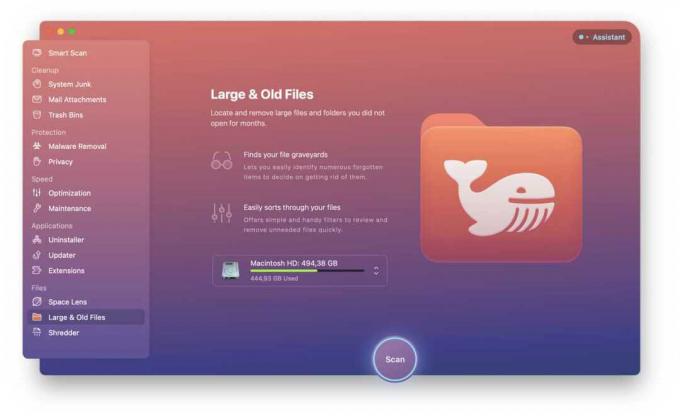
Gieterij
De Bestanden-tools in CleanMy Mac X richten zich op meer algemene bestanden die u mogelijk op uw Mac hebt gemaakt of gebruikt het verleden, zoals oude werkbestanden die je niet meer nodig hebt, of oude YouTube-video's die veel in beslag nemen ruimte. Een van de handigste functies hier is de Space Lens, die op dezelfde manier werkt als de ingebouwde opslaginstellingen in de macOS, maar geeft u een meer gedetailleerd overzicht van welke bestanden en mappen de meeste ruimte innemen op uw Mac.
Er is ook een tool voor grote en oude bestanden die bestanden kan lokaliseren die de laatste tijd niet zijn gebruikt, of zeer grote bestanden die in beslag worden genomen. veel ruimte innemen, zoals .dmg- of .pkg-bestanden die ooit werden gebruikt om nieuwe apps op je Mac te installeren, maar die nu niet meer zijn nodig zijn. Er is ook een Shredder-tool, waarmee u veilig bestanden kunt verwijderen, zodat ze niet kunnen worden hersteld en door iemand anders kunnen worden bekeken.
Bescherming en privacy
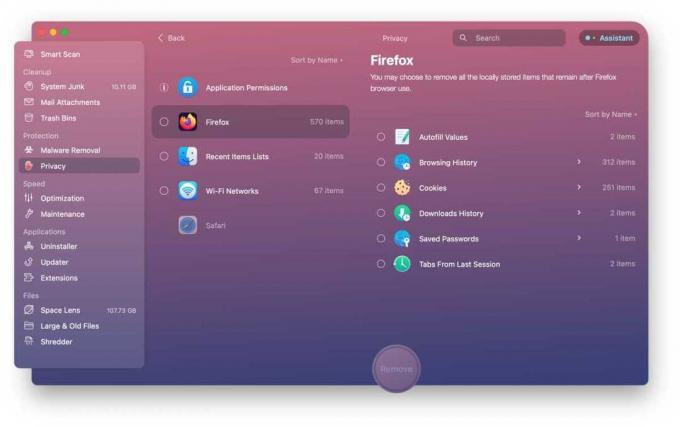
Gieterij
Naast deze hulpprogramma's voor het verwijderen van oude bestanden en apps, bevat CleanMyMac X een aantal andere hulpprogramma's om ervoor te zorgen dat uw Mac soepel blijft werken en om uw privacy te beschermen. De beveiligingshulpmiddelen bieden onder meer de mogelijkheid om uw browsegeschiedenis te verwijderen, inclusief downloads, opgeslagen wachtwoorden en formulieren die u mogelijk op verschillende websites hebt ingevuld. U kunt ook een lijst met apps bekijken die toestemming hebben gevraagd om belangrijke bestanden of gegevens op uw te bekijken Mac, zoals uw Documenten, Downloads en andere mappen waarin belangrijke persoonlijke informatie kan worden opgeslagen.
CleanMyMac X bevat ook een hulpprogramma voor het verwijderen van malware, dat alle bestanden op uw Mac scant en vergelijkt met een database met bekende malware. Het is zeker een handige optie, maar CleanMyMac X is geen speciaal antivirusprogramma, dus als je je zorgen maakt over virussen op je Mac, kun je naar meer gespecialiseerde apps kijken, zoals Intego's Mac-internetbeveiliging, wat onze aanbeveling is in onze overzicht van Mac-antivirus-apps.
SpeedMyMac
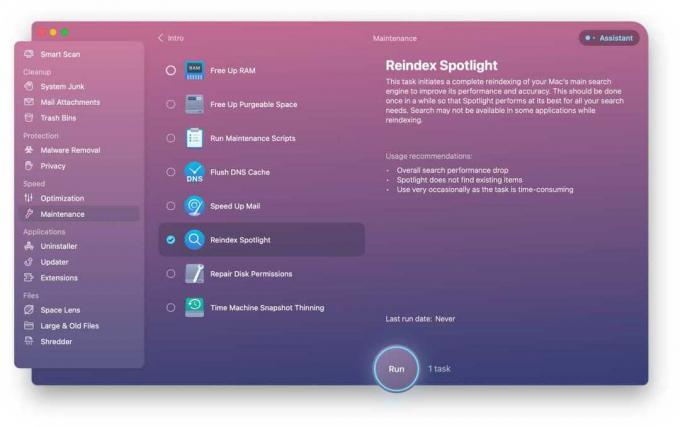
Gieterij
De laatste set tools binnen CleanMyMac X heet simpelweg Speed, omdat het een aantal opties bevat voor het verfijnen van je Mac om de algehele prestaties te verbeteren.
De onderhoudstool kan een snelle controle uitvoeren van de fysieke gezondheid van de schijf van je Mac - dat is natuurlijk vergelijkbaar met Apple's eigen Schijfhulpprogramma, maar CleanMyMac X kan ook aanvullende onderhoudstaken uitvoeren, zoals het opnieuw indexeren van Spotlight-zoekopdrachten (wat mijn oude kantoor vaak vertraagt). iMac uitgeschakeld).
De laatste tool op de lijst is misschien wel de minst essentiële. Veel apps die u op uw Mac installeert, bevatten ook inlogitems, die naast de hoofdapp zelf worden geïnstalleerd. Inlogitems zijn kleine stukjes software die zichzelf automatisch opstarten wanneer u uw Mac aanzet. Het hebben van veel inlogitems kan het opstartproces behoorlijk vertragen, omdat je Mac moet uitgeven extra tijd om elk van deze items in het geheugen te laden (ja, Microsoft AutoUpdate, we kijken naar Jij). En natuurlijk nemen ze ook allemaal een deel van het geheugen van je Mac in beslag, wat je Mac zelfs kan vertragen meer omdat je misschien niet veel geheugen over hebt voor de belangrijke apps en software die je echt wilt gebruik.
Sommige hiervan kunnen echt heel handig zijn, zoals de Logitech Manager, die alle extra knoppen op mijn Logitech-muis bestuurt, maar de De optimalisatietool in CleanMyMac X kan u een lijst tonen van alle inlogitems die op uw Mac worden uitgevoerd en stelt u in staat om ze naar wens in of uit te schakelen vereist.
De macOS doet dit echter ook, met het deelvenster Inlogitems dat is opgenomen in Systeeminstellingen/Algemeen. Maar zoals eerder vermeld, is er een gratis demo beschikbaar op de MacPaw-website, zodat u de demo en bekijk de vele andere tools binnen CleanMyMac X om te zien of ze je Mac een hoognodige kunnen geven opruimen.
